
初心者向け!Premiere Proで文字を背景に【新宿駅近くの動画スクール】
初心者向け!Premiere Proで文字を背景に【新宿駅近くの動画スクール】が紹介します!
動画編集の中でも、「文字を背景に溶け込む」テクニックは、映像の印象を大きく変えるこのテクニックは、実はPremiere Proを使えば初心者でも簡単に作成できます。
この記事では、夕方の映像を背景に、赤~オレンジ系の文字を使って背景に見事なデザインを行う作成方法をソフトキャンパス新宿校のAdobe認定インストラクターがわかりやすく説明しますので、ぜひ最後までお読みください!
目次
文字を背景にするエフェクトの特徴と活用例
文字を背景に溶け込む技法は、映画や広告映像でよく見られるデザインです。このエフェクトには、以下のような特徴があります。
映像の知覚と視覚をプラス
文字が背景にかかることで、映像全体が一つの作品としてまいります。
視覚的なインパクトを演出
特に夕方や夜の映像では、赤系の文字が背景と融合し、印象的な効果を行います。
応用の幅が広いタイトル、キャプション、
エンドロールなど、様々な用途で活用できます。
実践的な例としては、YouTube動画のオープニングや企業のプロモーションビデオなどで活用されています。
エフェクトを作成する際の注意ポイント
この簡単に、なおかつ効果を美しく仕上げるために、以下の2つのポイントを押さえましょう!
文字の色を赤~ オレンジ系に設定する
背景が夕方の場合、赤系の文字を使用することで自然に溶け込みます。
背景映像は夕方を選ぶ
夕方の柔らかい光と赤系の文字は相性が抜群です。これにより、映像全体が落ち着いた印象になります。
これらの条件を満たせば、初心者でも簡単にプロのような結果が実現できます。
手順:Premiere Proで文字を背景にする方法
ここからは、実際の操作手順を詳しく解説します。必要な準備は、Premiere Proのインストールと背景用の夕方の映像のみです!
1. 文字を作成する
まず、Premiere Proを開き、以下の手順で文字を作成します。
タイムライン上でテキストツールを選択し、好きな文字を入力します。
例:「ソフトキャンパスへようこそ」など。
文字の色を赤~オレンジ系に設定します。色の選択に迷った場合は、暖色系の色見本を参考にしてください。
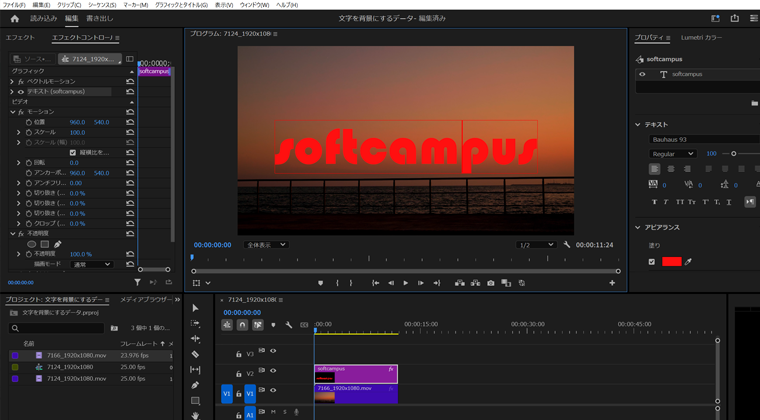
2. 描画モードを設定する
次に、文字を背景に溶け込める設定を行います:
作成した文字のクリップを選択します。
エフェクト コントロール パネルを開きます。
不透明度セクションで描画モードを「比較(暗)」に設定します。
このステップだけで、文字が背景に優れた効果が達成します!
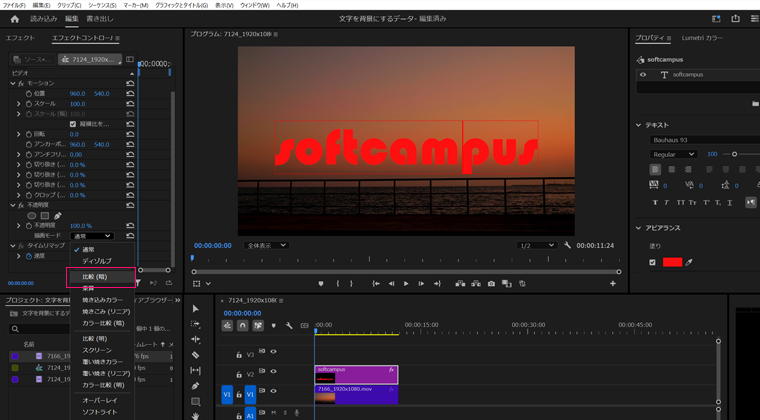
3. 必要に応じて色調整を行う
文字や背景のバランスが気になる場合は、以下の調整を行うとさらに自然な仕上がりになります:
Lumetriカラーを使用して明るいさやコントラストを調整します。
エフェクト「ぼかし(ガウス)」で背景を少しぼかし、文字を際立たせる。
より魅力的な映像に仕上げるコツ
さらに映像を魅力的にするためのアドバイスをいくつかご紹介します:
フォント選びにこだわる
シンプルなフォント(例:Sans-serif系)を選ぶと、視認性が向上します。特に背景に溶け込む場合は、ゴシック体などが適しています。
背景映像を工夫する
夕方の映像でも、海辺や街中などテーマ性のあるシーンを選んで、エフェクトの印象がさらに引き立ちます。
モーションを追加
文字に軽いアニメーション(フェードイン・アウトなど)を追加すると、プロ仕様の映像に近づきます。
SNSでワイプ動画をシェア!
今回は初心者でも簡単にできるPremiere Proで文字を背景にする方法をSNSでも配信中です!InstagramやTikTok、YouTubeで「#PremierePro」「#文字を背景」で検索してみてください。
Youtube
TikTok
@softcampus 動画で背景に文字を溶け込ませるには?PremiereProでのやり方 文字を背景にしたおしゃれなクリップを作ってみましょう! #premierepro #Adobe #動画編集 #新宿 #新宿駅南口 #駅チカ #甲州街道沿い パソコンスクールソフトキャンパスは、あらゆる人がITのスキルを身につけるためのスクールです。 オフィスソフトウェア、プログラミング、Webデザイン、データベース管理など、学びたい分野をお選びいただけます 詳しくは「ソフトキャンパス」を検索!
ソフトキャンパス新宿校で動画編集スキルを学ぼう!
この記事を書いたのは、Adobe認定インストラクターの佐藤です。キャンパスソフト新宿校では、Premiere Proをはじめ、PhotoshopやIllustratorなどのAdobeソフトをマンツーマンで学ぶことができます。
- 完全マンツーマンレッスン:初心者から上級者まで個別指導でスキルアップ!
- 柔軟なスケジュール:忙しくても安心して通えるフリータイム制。
- 便利な立地:新宿駅南口から徒歩5分のアクセス抜群な環境。
動画編集に興味がある方、プロを目指したい方は、ぜひ一度無料体験にお越しください!
アクセスのご案内
ソフトキャンパス新宿校は、新宿駅南口から徒歩5~7分という好立地にあります。
南口からのアクセス方法
南口を出て、バスタ新宿を向いて甲州街道を直進します。文化学園方面に向かい、10階の看板が目印です。
京王新線・都営新宿線をご利用の方
6番出口から徒歩30秒の距離です。雨の日も地下道で安心して歩けます。
新宿駅近くで通いやすいPCスクールをお探しなら、ソフトキャンパス新宿校がおすすめです!
この記事では、「Premiere Pro」「文字を背景にする」「新宿」「動画編集」「PCスクール」というキーワードを意識しながら、初心者にもわかりやすいステップでエフェクトの作成方法を解説しました。ブログを参考に、ぜひ動画編集スキルを磨いてください!

パソコンスクールソフトキャンパスの講師です。現在は仙台校に在籍しています。
Adobe系をはじめとするWeb、DTP系のデザインをメインに授業を担当しています。
AdobeACE(Illustrator、Photoshop、PremiraPro)、DTPエキスパート、ビジネス統計スペシャリストも保持しておりWebのアナリティクスの授業も担当。国家資格キャリアコンサルタントの資格も保持しています!
SNSリンク:Adobeソフト(Photshop、PremiraPro、Illustrator)の便利機能、時短テクニックを中心にSNSで動画を配信しています。TikTOKでライブも配信中です。
アドビ認定プロフェッショナルの資格について公式サイトで解説をしています!









